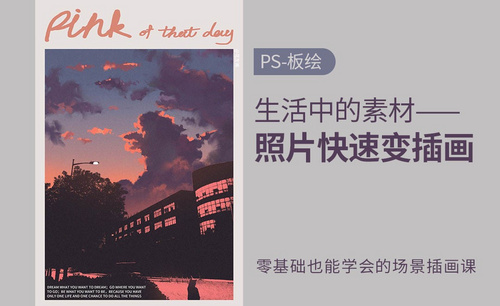PS-板绘场景插画-萌新快速绘制法图文教程发布时间:2021年11月01日 08:00
虎课网为您提供字体设计版块下的PS-板绘场景插画-萌新快速绘制法图文教程,本篇教程使用软件为PS(CC2015)、数位板,难度等级为中级拔高,下面开始学习这节课的内容吧!
1.本节课主要讲的是PS-板绘插画-迷航,用到的软件是PS,链接上手绘板,那就开始今天的教程吧。
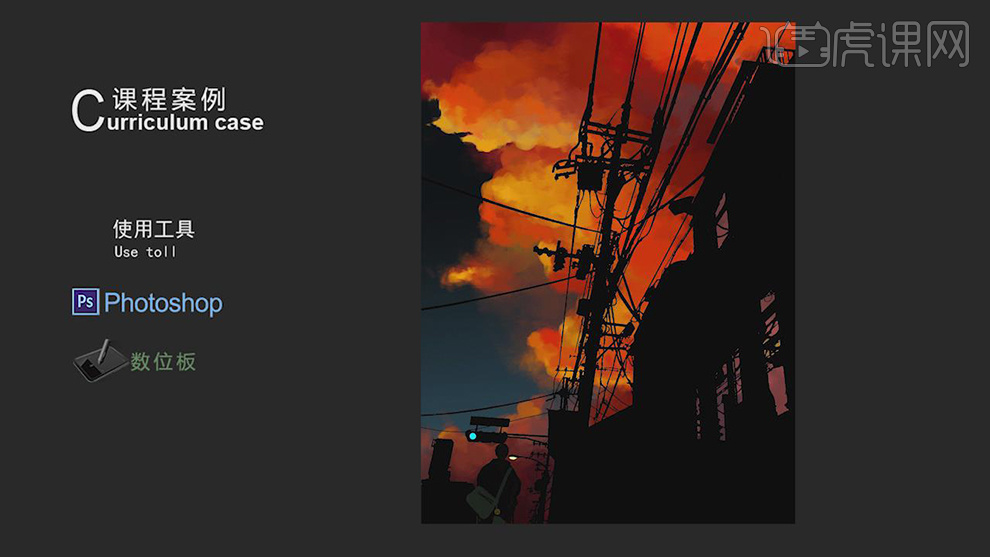
2.课后作业是临摹完成本课案例,希望同学们积极提交作业与老师进行互动。
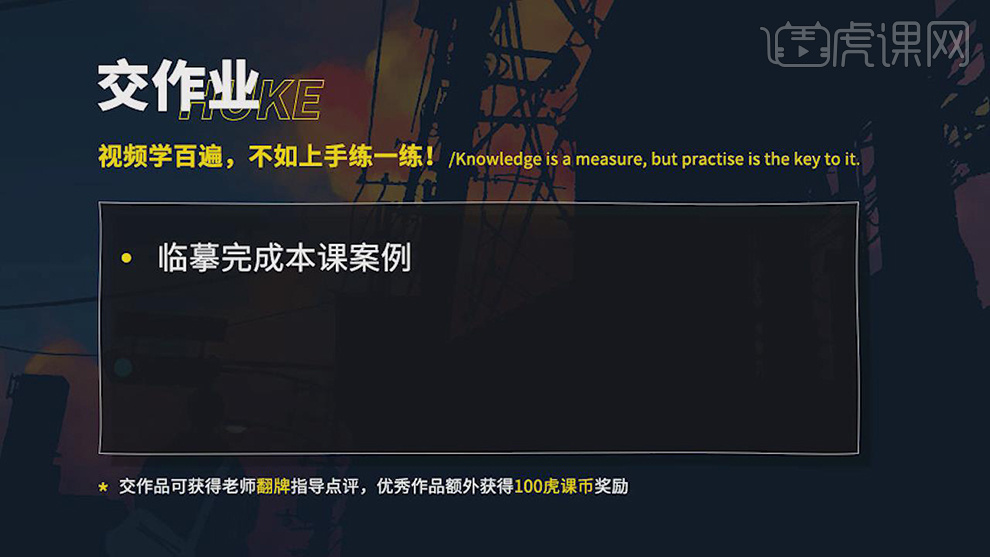
3.本节课的课程重点是场景中大感觉的营造,整体场景的空间关系,绘画过程中巧用一些PS工具进行辅助,课程难点是构思场景,定义场景,使画面和谐。
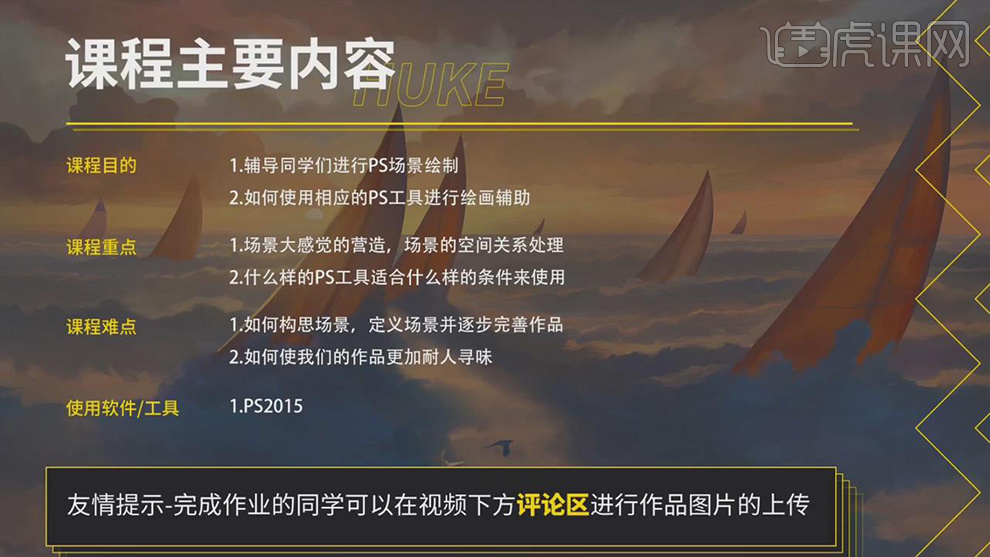
4.打开软件PS,新建一个画布,将参考图片导入进来,选择【通道】里面的蓝色通道,【Ctrl+M】添加【曲线】对颜色进行加深。
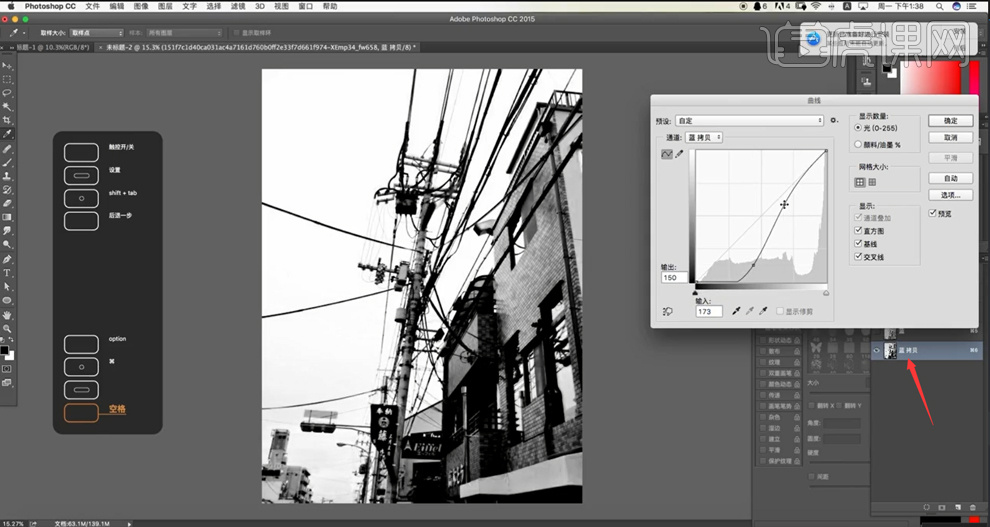
5.接着按住【Ctrl+L】,添加【色阶】对蓝色通道的颜色继续加深。
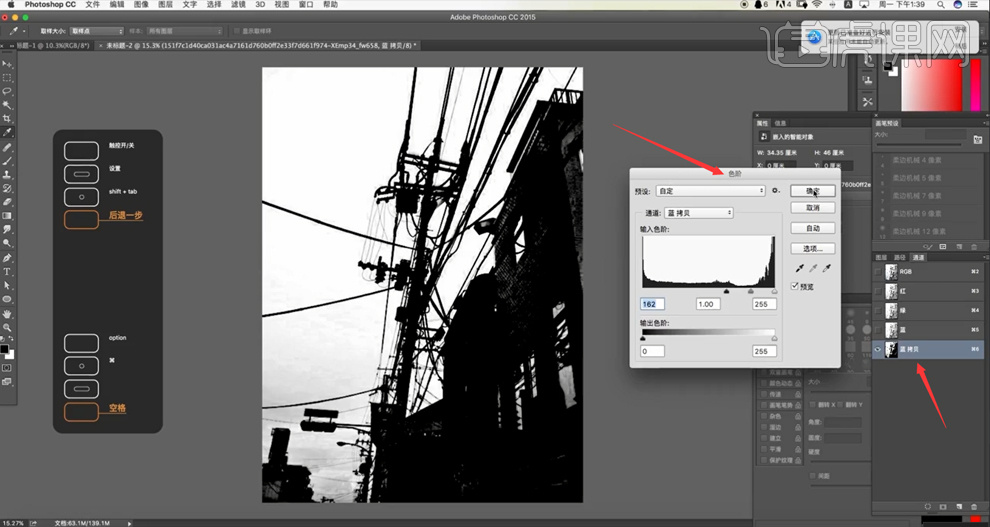
6.使用【魔棒工具】对黑色的区域建立选区,新建图层,填充黑色。
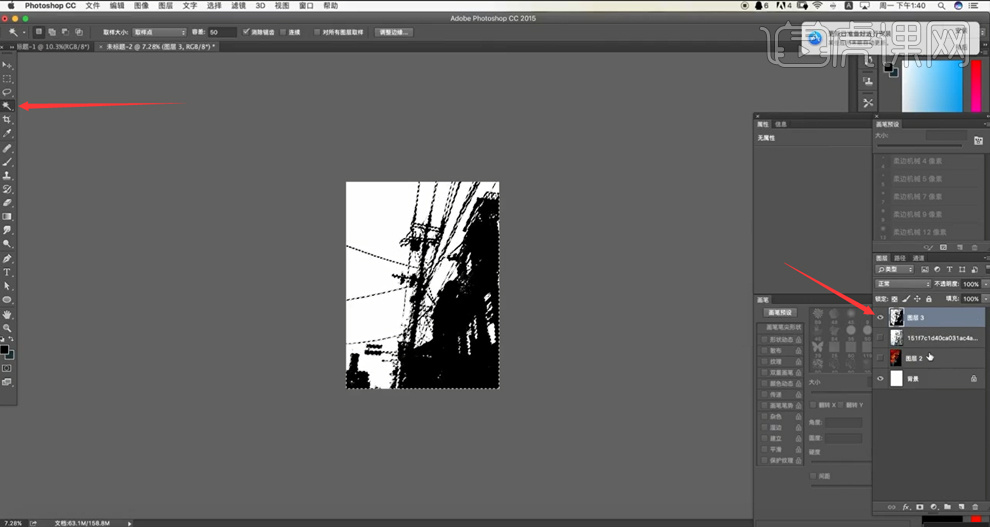
7.使用【画笔工具】,将前景色设为黑色,选择硬边机械笔刷对黑色区域里面的露白进行填充。
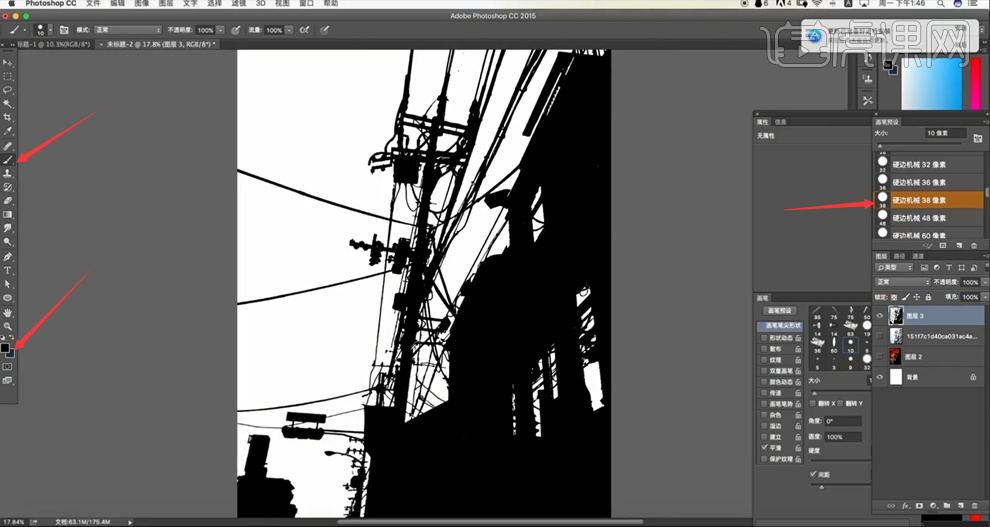
8.新建图层,使用【渐变工具】,将颜色设置为深蓝色到黑色的渐变,进行填充,将图层作为背景。

9.新建图层,使用【画笔工具】选择云的笔刷,对前景色分别进行调整,绘制天空的颜色。
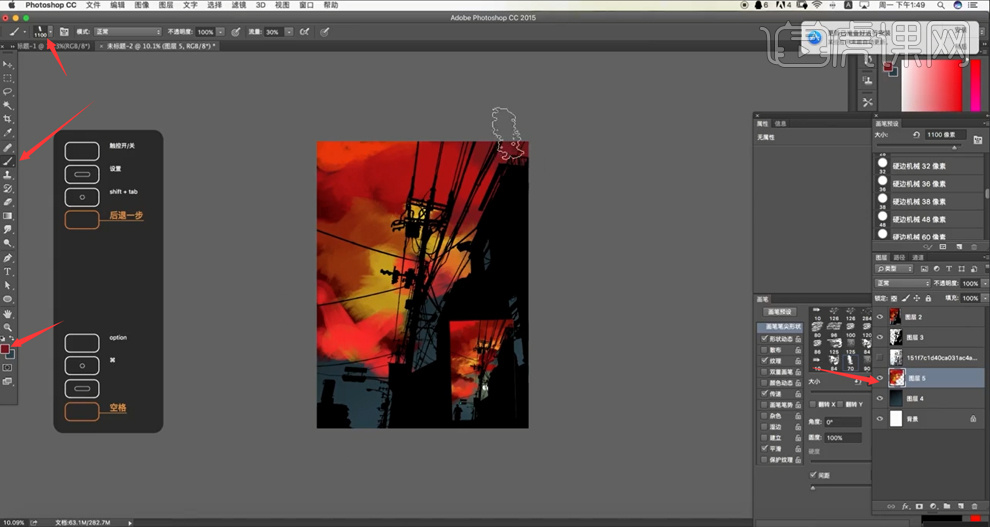
10.接着使用【画笔工具】,调整笔刷的大小,选择黄色到红色的不同深度的颜色,对天空的颜色进行绘制。
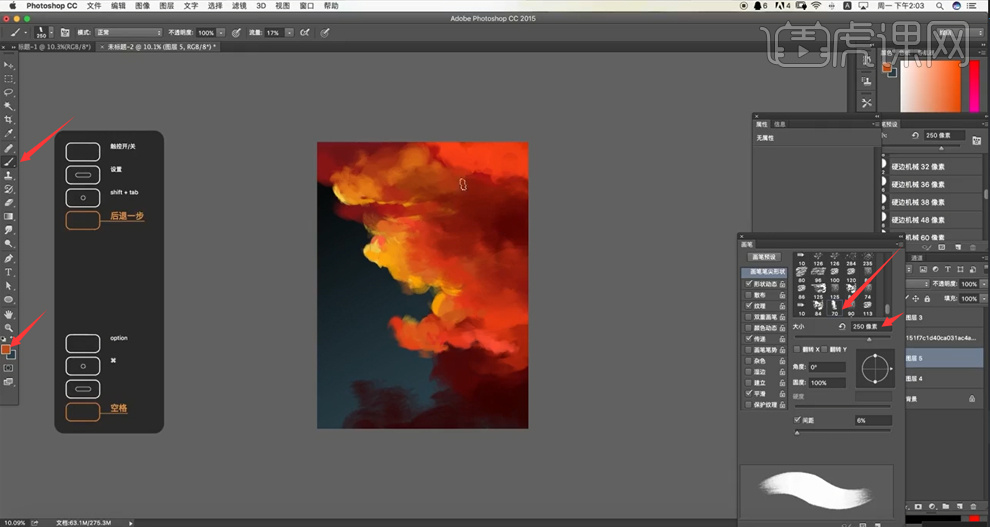
11.使用【吸管工具】吸取天空的颜色,使用【画笔工具】对天空的颜色进行丰富。

12.新建图层,使用【画笔工具】选择硬边机械笔刷,选择皇上,将画笔的【不透明度】降低,对窗户部分进行绘制。
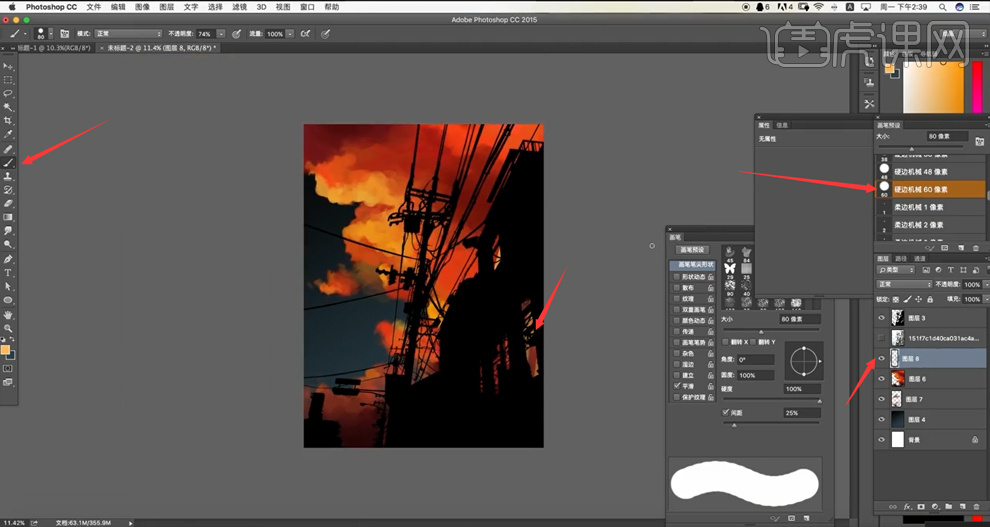
13.接着使用【套索工具】,对窗户外面的云彩建立选区,将图层的【不透明度】降低。

14.新建图层,使用【画笔工具】选择硬边机械笔刷,调整笔刷大小,绘制灯的形状。
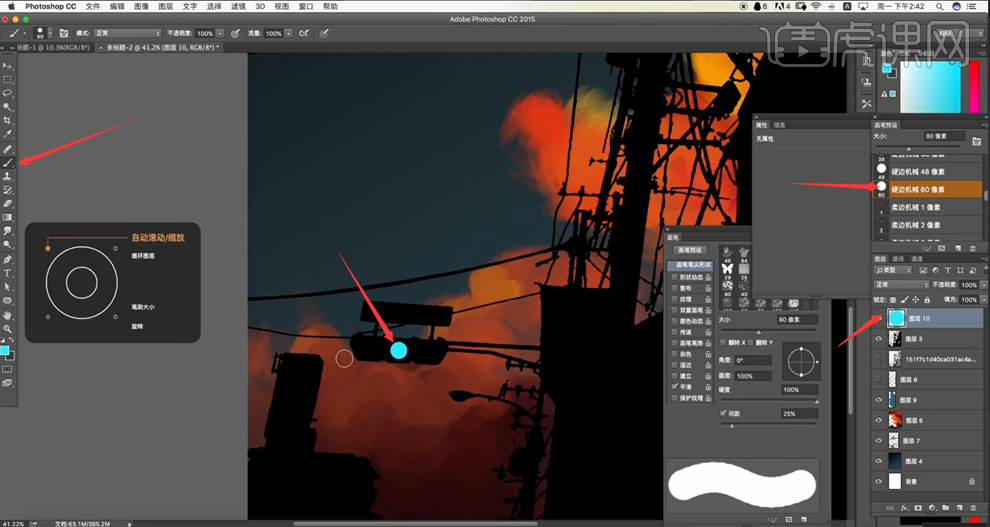
15.接着新建图层,使用【画笔工具】选择硬边笔刷,调整笔刷的角度绘制光线,新建图层,使用【画笔工具】选择柔边笔刷绘制光晕。
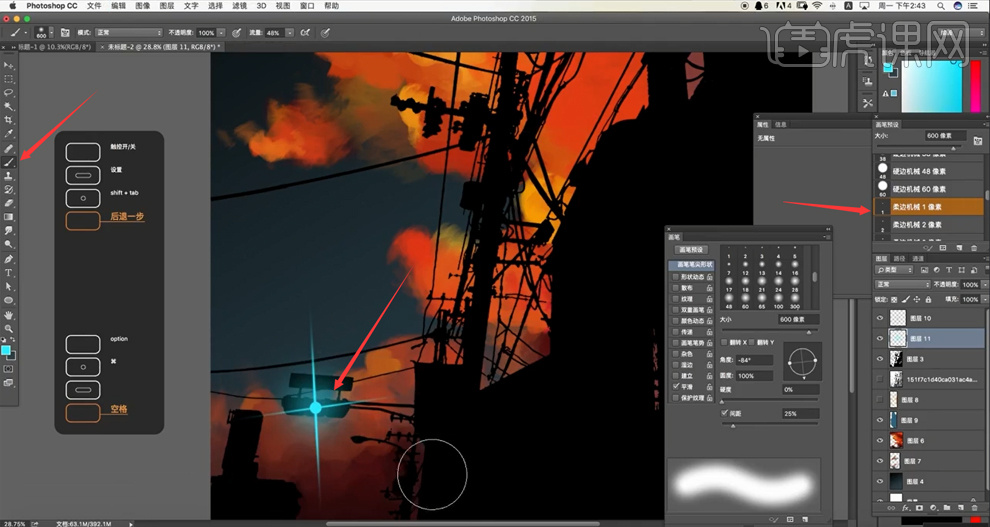
16.新建图层,作为黑色建筑图层的剪切图层,使用【画笔工具】选择硬边笔刷,使用黄色绘制路灯。

17.新建图层,使用【钢笔工具】绘制灯光的形状路径,【Ctrl+Enter】建立选区,填充黄色,将图层的【不透明度】降低,使用【画笔工具】选择柔边的笔刷,绘制灯光的暗部。

18.课程内容小结,绘画步骤从简单到精确,从整体到局部,场景的绘制:透视关系的把控,色彩运用上:在色彩和谐的基础上多用冷暖色对比,细节调整:边缘细节的调整和色彩关系的把控。

19.最终效果如图所示,同学们记得上传自己的作业哦!
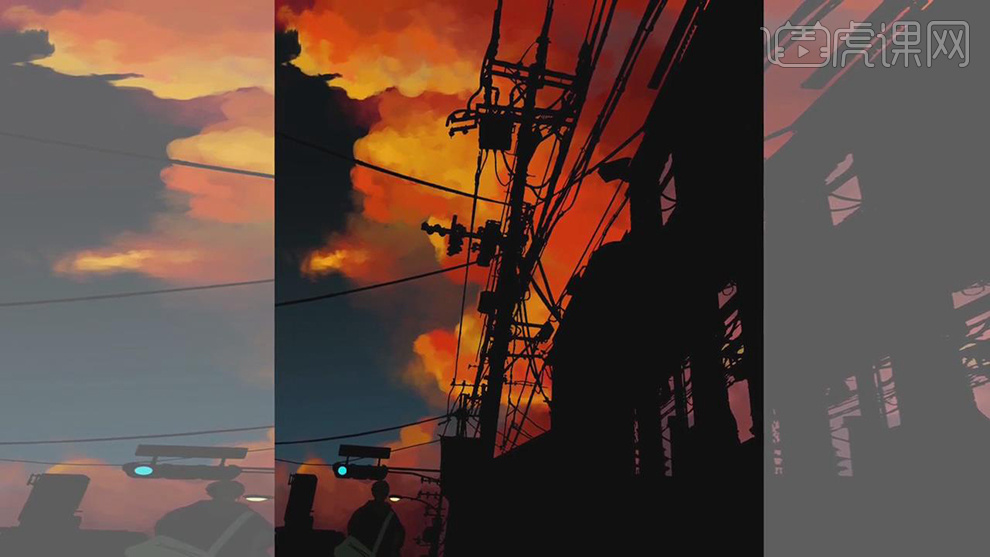
以上就是PS-板绘场景插画-萌新快速绘制法图文教程的全部内容了,你也可以点击下方的视频教程链接查看本节课的视频教程内容,虎课网每天可以免费学一课,千万不要错过哦!